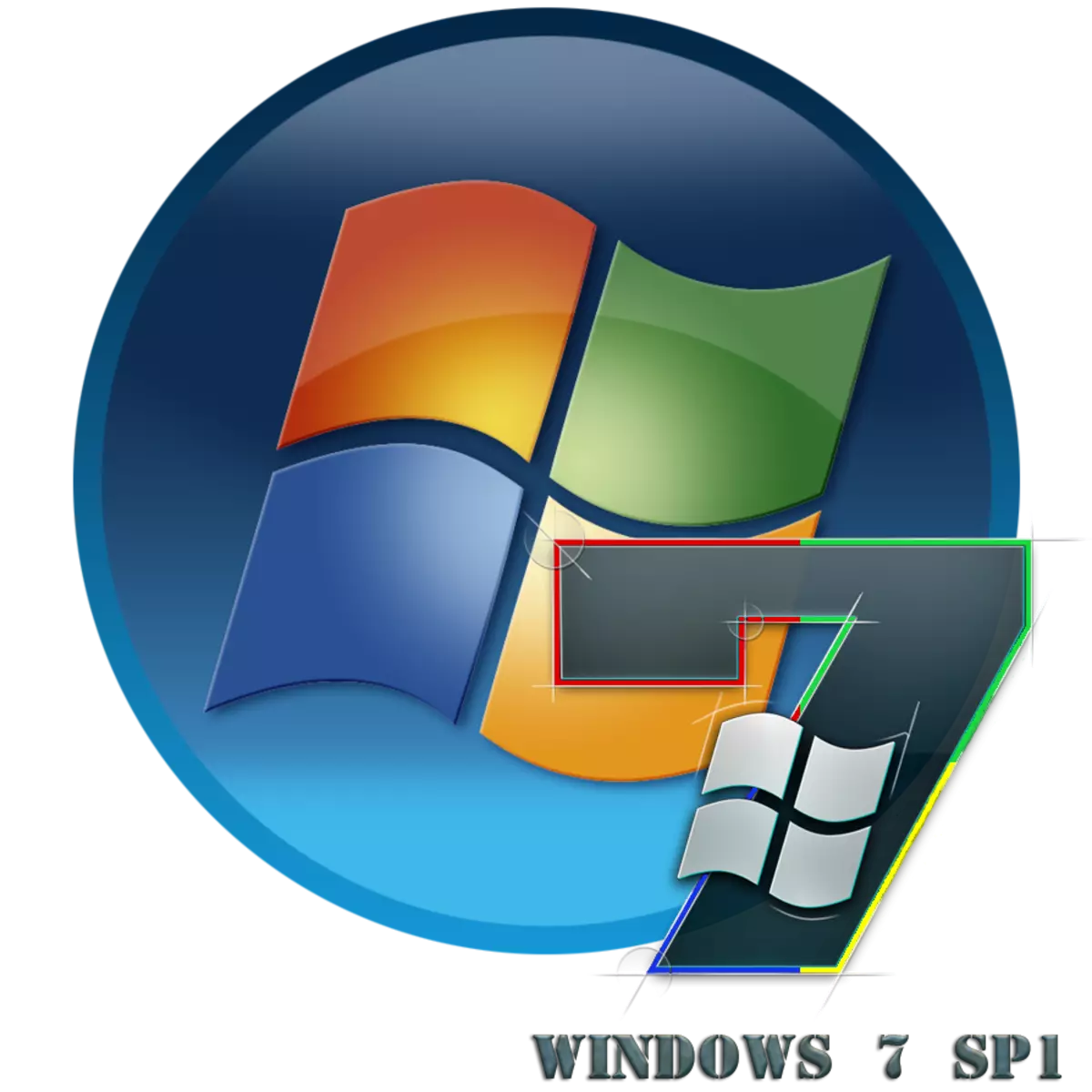
Supaya komputer damel kalayan uih maksimum sareng nyumponan sarat kaamanan pangpayunna, disarankeun pikeun rutin masang apdet seger. Sakapeung pamekar OS ngagabungkeun kelompok update ka sadayana bungkusan. Tapi upami XP parantos aya pikeun gulrs 3 bungkusan sapertos, maka ngan ukur aya pikeun "tujuh". Jadi hayu urang kaluar kumaha pikeun masang pek jasa 1 dina Windows 7.
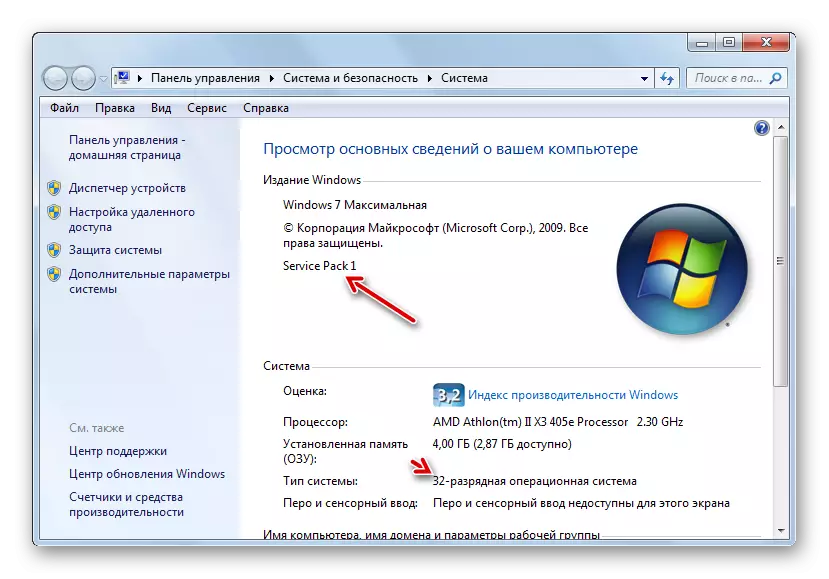
Salajengna, urang bakal mertimbangkeun dina Sidang Alat Pikeun ngapdet sistemana ka SP1.
Métode 1: Unduh file update
Mimiti sadayana, mertimbangkeun pilihan masang update ku unduh bungkusan ti situs wéb Microsoft resmi.
Unduh SP1 kanggo Windows Windows 7 C
- Jalankeun browser teras angkat ka tautan anu dituduhkeun di luhur. Pencét tombol "Unduh".
- Jandéla bakal dibuka dimana anjeun kedah milih file anu diunduh dumasar kana OS anjeun. Diajar inpormasi ieu, sakumaha anu disebatkeun di luhur, anjeun tiasa di jandela komputer. Anjeun kedah nyirian salah sahiji dua unsur panghandapna dina daptar. Pikeun sistem 32-bit, Ajip ieu disebut "Windows6.126.19.86.19.12.14-X69.EX". Saatos tandana disetél, pencét "Next".
- Saatos éta, anjeun bakal dialiran kana halaman dimana unduh Update anu dipikahoyong kedah dimulai dina 30 detik. Upami éta henteu mimiti alesan naon, klik dina precast "Klik di dieu ...". Diréktori dimana file anu diunduh bakal disimpen diatur dina setélan browser. Waktu anu prosedur ieu peryogi gumantung kana laju internét anjeun. Upami anjeun teu gaduh sambungan laju-gancang, maka waktos anu émut bakal diperyogikeun, saprak bungkusan anu cukup ageung.
- Saatos diunduh lengkep, buka "Explorer" sareng angkat diréktori dimana tujuan anu diropéa disimpen. Nya sareng peluncuran file sanés, klik dua dua kali tombol beurit kénca.
- Jandian Ngalaksanakeun saran ieu upami diperyogikeun sareng pencét "Next".
- Saatos éta, pemasang bakal nyiapkeun komputer ka luhur pakét pamasangan. Di dieu anjeun kedah ngantosan.
- Bétaman éta bakal muncul, dimana peringatan deui bakal ditingalkeun ngeunaan éta peryogi nutup sadayana program anu ngajalankeun. Upami anjeun parantos dilakukeun ieu, maka pencét "pasang".
- Pakét update bakal dipasang. Saatos balik deui jalan komputer, anu bakal kajantenan langsung nalika pasangan, éta bakal dimimitian ku pamutahiran parantos dipasang.



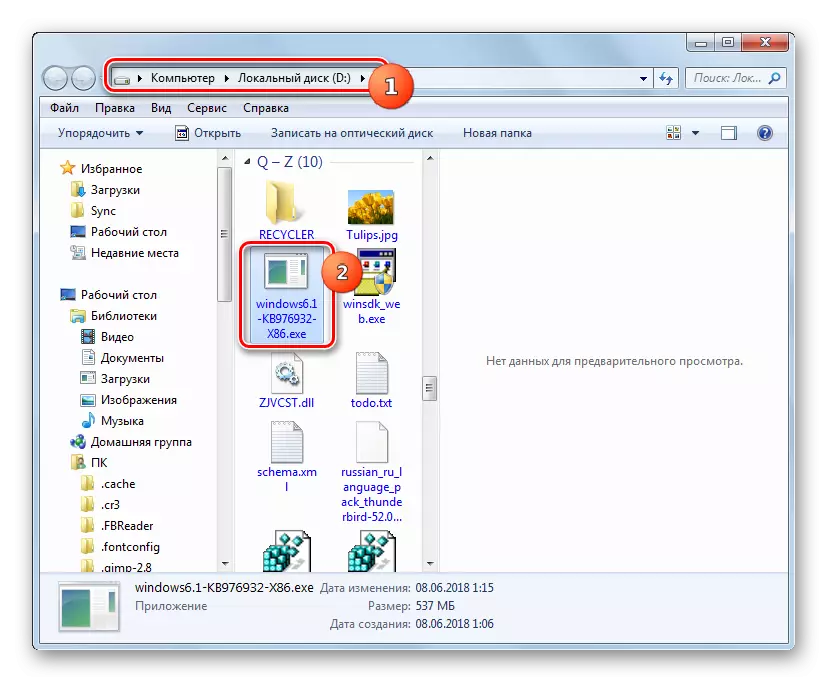

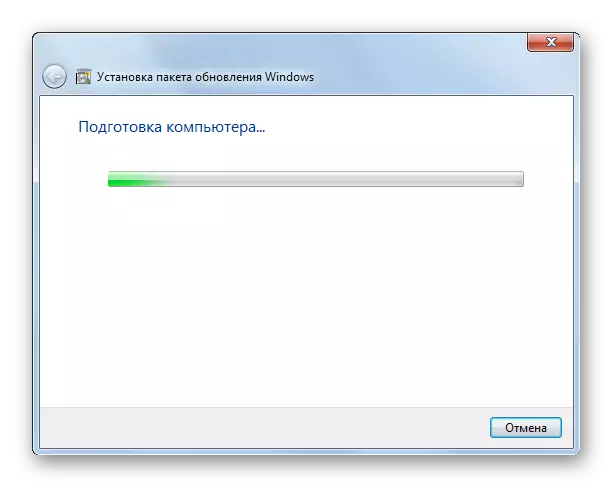

Métode 2: "Paréntah paréntah"
Anjeun ogé tiasa masang pakét SP1 nganggo garis "garis paréntah". Tapi pikeun ieu, éta kedah diperyogikeunkeun file instalasina, sakumaha ditetepkeun dina metoda saméméhna, sareng nempatkeun éta dina salah sahiji deui diréktori dina hard disk. Metoda ieu saé dina éta ngamungkinkeun anjeun pasang sareng parameter anu ditangtoskeun.
- Pencét "Start" sareng lebet prasasti "Sadaya Program".
- Lebet kana katalog disebut "standar".
- Milarian "paréntah" unsur dina polder anu parantos ditangtukeun. Pencét kana ku PCM teras pilih metode peluncuran sareng hak administrator dina daptar anu ditampilkeun.
- Garis "paréntah" dibuka. Pikeun ngamimitian pamasangan éta, anjeun kedah ngadaptar deui file instansi file sareng klik dina tombol asup. Salaku conto, upami anjeun parantos nempatkeun file dina akar diréktur disk, maka pikeun sistem 32-bit anu anjeun kedah ngalebetkeun paréntah di handap ieu:
D: /winding6.1-kb976932-x866.exe
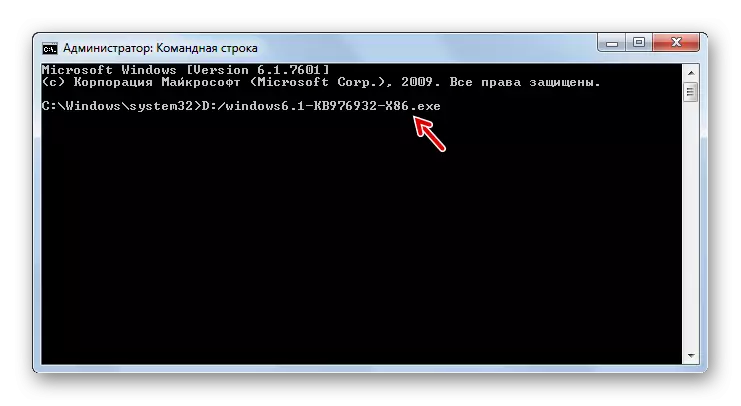
Pikeun sistem 64-bit, tim bakal gaduh jinis ieu:
D: /winding6.1-kb976932-x64.exe.
- Saatos ngalebetkeun salah sahiji paréntah ieu, parantos biasa pikeun urang ku metoda pamasangan sateuacanna dina pakét pembaruan anu bakal dibuka. Sadaya tindakan salajengna kedah dilakukeun dumasar kana algoritma parantos dijelaskeun di luhur.
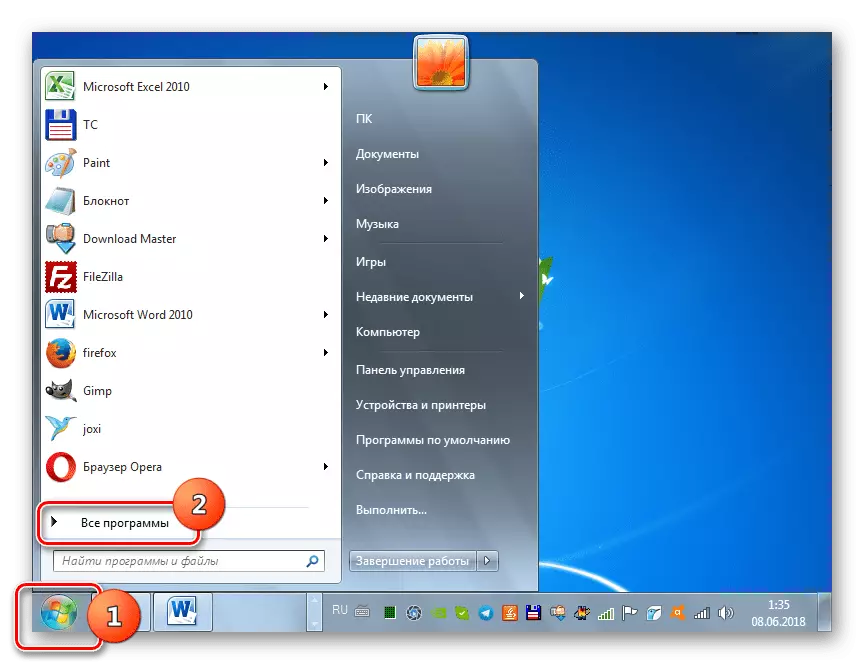



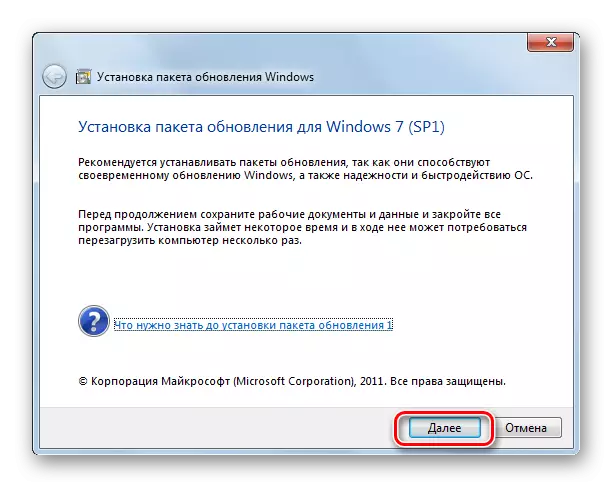
Tapi diluncurkeun ngaliwatan "garis paréntah" sareng pikaresepeun yén nalika nganggo atrembut tambahan, anjeun tiasa nyetél sababaraha ratnestasi sababaraha kaayaan prosedur:
- / Sepi - peluncuran "sepi" instalasi. Nalika paraméter ieu diwanohkeun, pamasangan bakal didamel tanpa mukaun dialog, kecuali pikeun jandéla, anu ngalaporkeun kagagalan atanapi kasuksésan éta saatos prosedur saatos parantos aya deui.
- / Nodalog - parameter ieu nyaram penampilan kotak dialog di tungtung prosedur, dimana gagalna kedah dilaporkeun;
- / Nilisttar - parameter ieu nyegah otomatis balikan PC saatos dipasang bungkusan, sanaos éta diperyogikeun. Dina hal ieu, pikeun mungkas inelage, anjeun kedah balikan deui PC sacara manual.

Daptar lengkep parameter mungkin anu dianggo nalika damel sareng installer SP1 tiasa katingal ku nambihan atribut / pesen bantuan ka paréntah utama.

Pangajaran: Ngajalankeun "paréntah" dina Windows 7
Métode 3: "Update Pusat"
Masang SP1 ogé tiasa dipasang ngaliwatan alat sistem standar pikeun masang apdet dina Windows - "Pamutdet pusat". Upami apdet otomatis diaktipkeun dina PC, teras dina kasus ieu, upami henteuna sp1, sistem dina kotak dialog néa bakal dipasang. Salajengna anjeun kedah ngan ukur kado nurutan parentah SD Sasaryar anu ditampilkeun dina monitor. Upami update otomatis ditumpurkeun, anjeun kedah ngadamel sababaraha manipulasi tambahan.
Pangajaran: Ngaké update otomatis dina Windows 7
- Pencét "Start" sareng angkat "panel kontrol".
- Buka bagian sistem sareng kaamanan.
- Salajengna, angkat ka tulisan "State Update ...".
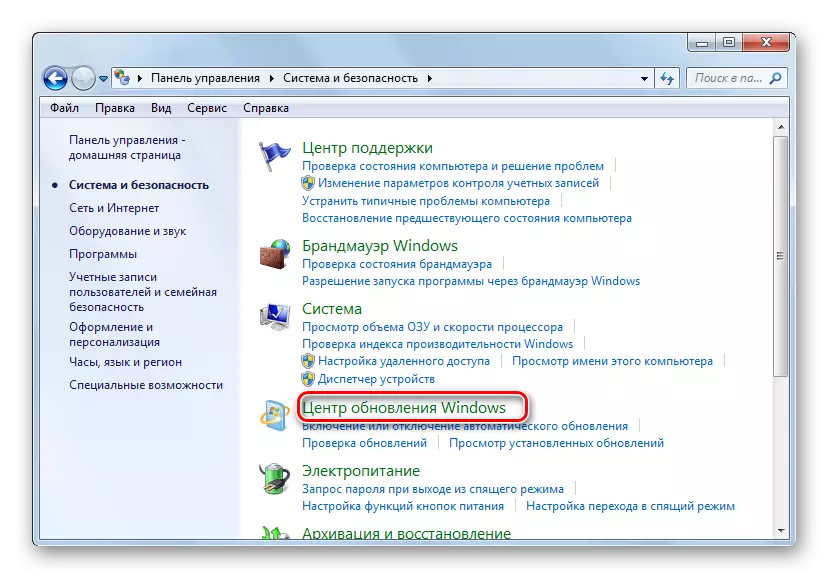
Ogé muka Alat ieu anu tiasa dianggo nganggo jandéla "LAMPIRAN". Pencét Win + R sareng lebetkeun dina garis anu kabuka:
WuApp.
Salajengna, klik "OK".
- Di sisi kénca antarmuka anu dibuka, pencét "Milarian apdet".
- Prosedur pikeun milarian apdet diaktipkeun.
- Saatos réngsé éta, klik "Pasang apdet".
- Proses pamasangan bakal dimimitian, saatos éta kedah dipasahar pikeun balikan deui PC.
Nengetan! Pikeun masang SP1, meryogikeun set khusus anu parantos dipasang update. Ku alatan éta, upami aranjeunna leungit dina komputer, sabada prosedur anu dijelaskeun di luhur sareng pamasangan parangkat Update éta kedah dianggo sababaraha kali dugi sadayana item anu dipik dipasang.
Pangajaran: pamasangan manual tina update dina Windows 7

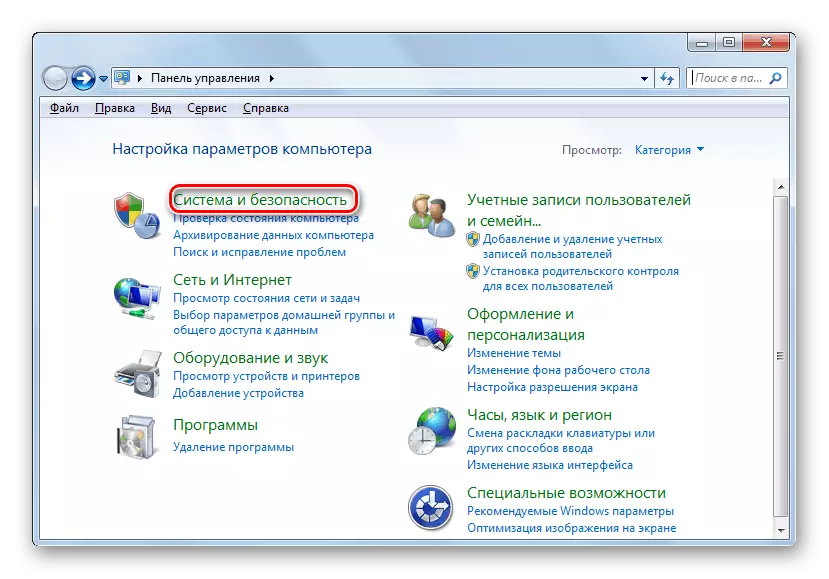


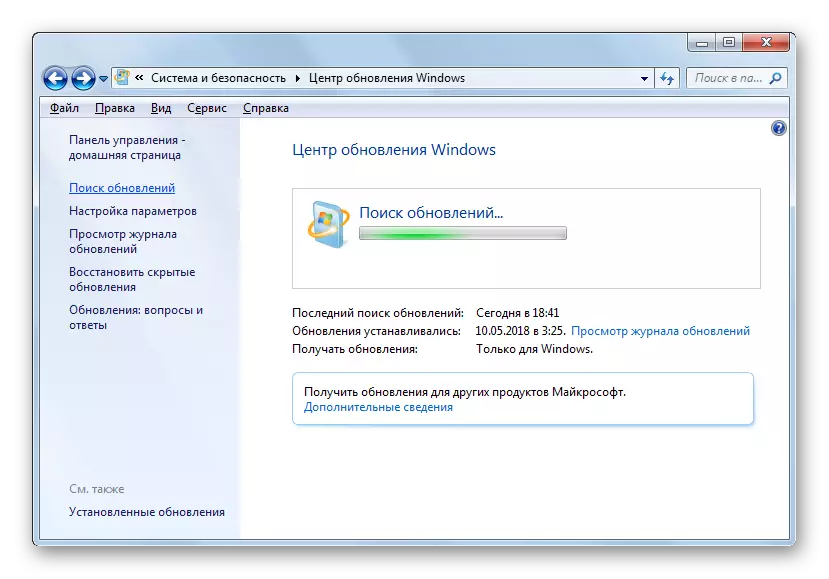
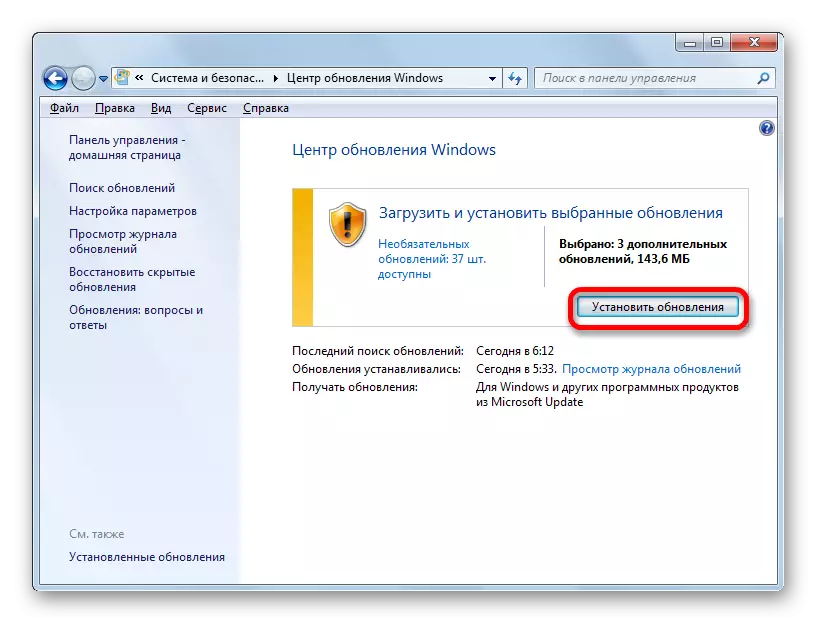
Éta jelas ti tulisan ieu pek di lak 1 tiasa dipasang dina Windows 7 Duanana di handapeun puseur "sareng unduh bungkusan ti situs tina situs tina situs tina situs tina situs tina situs tina situs tina situs tina situs tina situs tina situs tina situs tina situs tina situs tina situs tina situs tina situs tina situs tina situs tina situs tina situs tina Lembah Moderator. Nganggo Pusat "Puseur update" langkung Mampang, tapi dina sababaraha kasus éta moal jalan henteu tiasa dianggo. Lajeng perlu diundeur apdét tina sumber microsoft wéb. Salaku tambahan, aya kamungkinan masang nganggo garis "paréntah" sareng parameter anu ditangtoskeun.
